Notice GENIUS SP-S200
Liens commerciaux

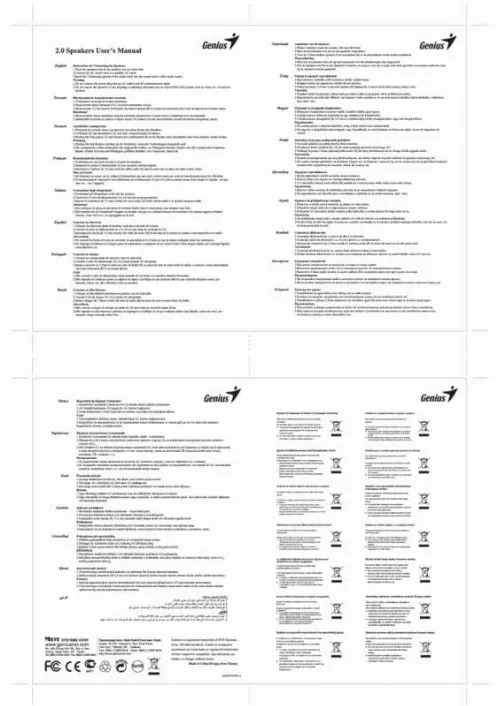
Extrait du mode d'emploi GENIUS SP-S200
Les instructions détaillées pour l'utilisation figurent dans le Guide de l'utilisateur.
6 Rechercher un contact dans une liste MI spécifique ÉTAPE-1 : cliquez sur l'icône. La fenêtre de recherche s'affiche. ÉTAPE-2 : sélectionnez une MI et cliquez sur Search (Rechercher). ÉTAPE-3 : la MI correspondante apparaît et sa fenêtre rechercher un contact s'affiche (par exemple : Skype) 21 FRANÇAIS 7. 7 Recherche rapide d'un contact dans une liste Si vous possédez une vaste liste de contacts, utilisez la fonction Rechercher comme suit : ÉTAPE-1 : saisissez le nom d'un contact dans le champ quick search (recherche rapide). ÉTAPE-2 : la liste des contacts diminue à mesure que vous saisissez le nom du contact à trouver. Saisissez le nom du contact à trouver 7. 8 Passer un appel MI Il existe plusieurs façons de passer un appel depuis votre Messagerie Instantanée. [Méthode-1] ÉTAPE-1 : sélectionnez un contact dans votre liste. Le contact sélectionné s'affiche en gris. ÉTAPE-2 : cliquez sur le bouton Appeler pour passer un appel MI. 22 FRANÇAIS [Méthode-2] ÉTAPE-1 : sélectionnez un contact dans votre liste. Le contact sélectionné s'affiche en gris. ÉTAPE-2 : double-cliquez sur ce contact dans la liste pour passer un appel MI. [Méthode-3] ÉTAPE-1 : sélectionnez un contact dans votre liste. Le contact sélectionné s'affiche en gris. ÉTAPE-2 : cliquez dessus avec le bouton droit de la souris. ÉTAPE-3 : sélectionnez Call dans la fenêtre contextuelle pour passer un appel MI. 9 Dialoguer avec vos contacts Il existe plusieurs façons de dialoguer avec vos contacts. [Méthode-1] ÉTAPE-1 : sélectionnez un contact dans votre liste. Le contact sélectionné s'affiche en gris. ÉTAPE-2 : cliquez dessus avec le bouton droit de la souris. ÉTAPE-3 : sélectionnez Chat dans la fenêtre contextuelle pour dialoguer avec votre contact. 23 FRANÇAIS [Méthode-2] ÉTAPE-1 : sélectionnez un contact dans votre liste. Le contact sélectionné s'affiche en gris. [...] 4 FRANÇAIS *** Remarque Impor tante *** *** Remarque Impor tante *** 1. Avant d'installer l'application logicielle et le pilote VOIP, assurez-vous que la souris téléphone Internet est bien connectée à votre PC. Autrement, l'installation du pilote GENIUS SP-S200 ne sera pas possible. Pour la fonction Transfert d'appel, assurez-vous que l'appareil Home Gate Way a bien été relié à une ligne RTC ainsi qu'à un téléphone. Une fois l'installation terminée, le système conservera la priorité audio on-board et utilisera Skype comme programme primaire de souris-téléphone Internet. Si votre PC dispose de plusieurs ports USB, faites une note de celui utilisé, car lors du prochain branchement de votre souris-téléphone au PC, il vous faudra impérativement employer le même port afin d'activer le pilote. 2 Messageries Instantanées supportées par GENIUS SP-S200 Vous pouvez consulter la liste des programmes de Messagerie Instantanée supportés depuis la page Aidede l'Interface de dialogue GENIUS SP-S200. 3 Site de téléchargement de chaque programme de Messagerie instantanée Skype : http://www. skype. com/download Google Talk : http://www. google. com/talk MSN Messenger : http://messenger. com/downloa AIM : http://www. com Yahoo Messenger : http://messenger. yahoo. com QQ : http://im. com 5 FRANÇAIS 2. 4 Installation du logiciel GENIUS SP-S200 Nous vous recommandons de désinstaller le logiciel souris précédemment utilisé avant d'installer l'application logicielle GENIUS SP-S200. L'installation s'effectue comme suit : ÉTAPE-1: branchez le Navigator 380 et insérez le CD d'installation dans le lecteur CD-ROM ou DVD ROM ; le programme processus d'installation. GENIUS SP-S200...
Téléchargez votre notice ! Téléchargement gratuit et sans inscription de tous types de documents pour mieux utiliser votre GENIUS SP-S200 : mode d'emploi, notice d'utilisation, manuel d'instruction. Cette notice a été ajoutée le Mardi 3 Mars 2011.

